Esta sección describe cómo leer la pantalla de introducción de caracteres del teclado predeterminado.
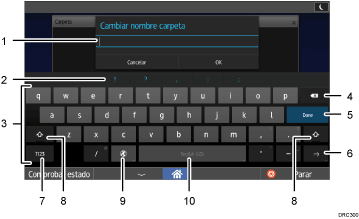
Los caracteres introducidos aparecen en el campo de texto. Cuando edite el texto introducido, pulse la parte que desee editar.
Introduce símbolos. Según la función que esté utilizando no aparecerán.
Introduce caracteres.
Elimina un carácter a la izquierda del cursor.
Confirma el texto y cierra la pantalla de introducción de caracteres. El nombre de este botón varía según la función que esté utilizando.
Pulse para introducir emoticonos. Cuando utiliza el navegador, en esta tecla aparece [.com].
Pulse para introducir valores numéricos o símbolos.
Cambia entre mayúscula y minúscula. Al pulsarla dos veces se activa el bloqueo de mayúsculas.
Esta tecla se muestra cuando la opción "iWnn IME" de Características pantalla" está activada. También aparece cuando hay dos o más idiomas seleccionados para el teclado en Características pantalla. Para obtener información detallada acerca de cómo seleccionar los idiomas para los teclados, consulte Cómo cambiar el idioma del teclado (al utilizar el Smart Operation Panel). Puede cambiar la visualización del teclado desde el menú que aparece al mantener pulsada esta tecla.
Cuando utiliza el teclado iWnn IME, esta tecla se muestra cuando hay dos o más idiomas seleccionados para el teclado iWnn IME en Características pantalla.
Introduce un espacio. En este manual, esta tecla recibe el nombre de [Espacio]. Puede cambiar la visualización del teclado desde el menú que aparece al mantener pulsada esta tecla.
![]()
Con el teclado predeterminado no podrán introducirse caracteres chinos, japoneses ni coreanos. Cuando introduzca caracteres chinos, japoneses o coreanos, cambie el teclado al teclado iWnn IME. Para obtener información detallada, consulte Cómo cambiar el idioma del teclado (al utilizar el Smart Operation Panel).
